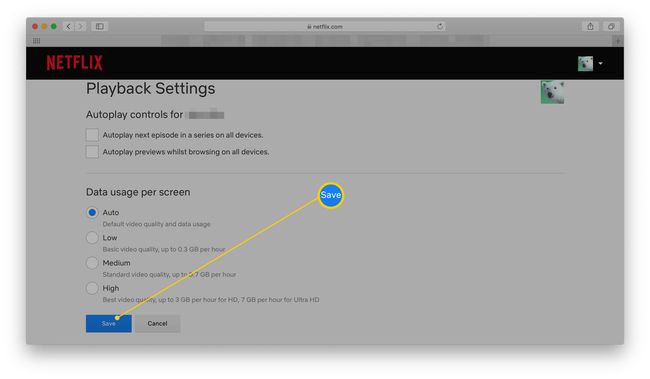Hur man stänger av Netflix Autoplay-förhandsvisningar och nästa avsnitt
När du ska avsluta med att titta på ett program Netflix, kan det vara irriterande för en Netflix autoplay-förhandsvisning att plötsligt slå in under mitten av kreditsekvensen. Lyckligtvis finns det ett sätt att förhindra att det händer. Här är allt du behöver veta om hur du inaktiverar Netflix autoplay-förhandsvisningar.
Varför skulle jag vilja inaktivera Netflix Autoplay-förhandsvisningar?
Det kan verka som en fantastisk funktion, men det finns många anledningar till varför du kanske vill inaktivera den, även tillfälligt.
- Mer tid att njuta av din show: Har ditt favoritprogram precis avslutats och du tar en stund att njuta av det? Du vill inte bli störd av en förhandsvisning av nästa stora Netflix-show.
- Lättare att motstå: Automatisk uppspelning av nästa avsnitt gör det så enkelt att binge titta på, men det är beroende av att du inte har någon viljestyrka. Stäng av den innan det kommer så långt.
- Opassande innehåll: Netflix visar inte alltid förhandsvisningar av program som är relaterade till det du just har sett. Detta kan vara ett problem om dina barn är i rummet vid tillfället:
- Minskad dataanvändning: Om du har en begränsad datamängd vill du inte använda den på oönskade förhandsvisningar.
Hur man stänger av Netflix Autoplay-förhandsvisningar och uppspelning av nästa avsnitt
Det är användbart att kunna blockera förhandsvisning av automatisk uppspelning på Netflix, och det tar bara några sekunder att göra. Om du inte vill gå direkt in i nästa avsnitt kan du inaktivera det från samma ställe. Här är vad du behöver göra.
Du kan bara göra detta via din webbläsare. Du kan inte göra det via Netflix-appen på din smartphone, TV, surfplatta eller spelkonsol.
Gå till https://www.netflix.com/
-
Välj ditt profilnamn.
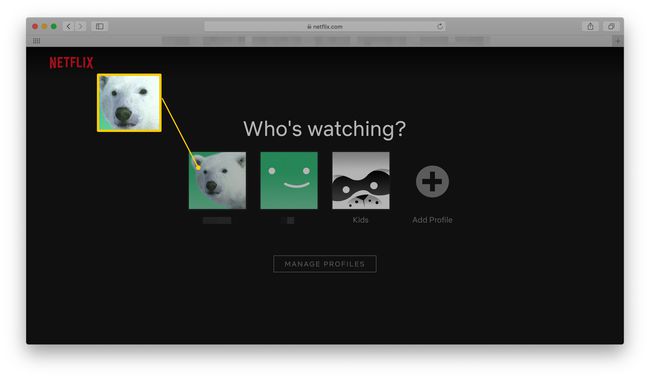
Olika profiler har olika uppspelningsinställningar så varje användare måste göra detta själv.
-
Håll muspekaren över din profilbild.

-
Välj konto.

Scrolla ner till Min profil.
-
Välj Uppspelningsinställningar.
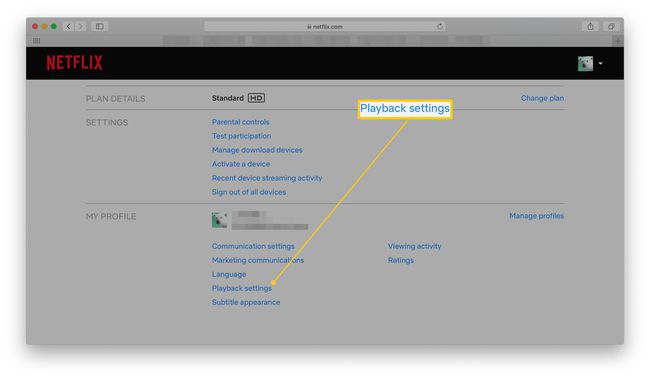
-
Välja bort Spela upp förhandsvisningar automatiskt medan du surfar på alla enheter.

Vill du stoppa automatisk uppspelning av nästa avsnitt? Välja bort Spela upp nästa avsnitt i en serie automatiskt på alla enheter.
-
Välj Spara för att bekräfta ditt val.

Hur man aktiverar förhandsvisningar av automatisk uppspelning och nästa avsnitt igen
Insåg du att du saknar att se förhandsvisningarna, och att du verkligen vill titta på omtåg utan att behöva trycka på en knapp? Så här aktiverar du automatisk uppspelning igen.
Gå till https://www.netflix.com/
-
Välj ditt profilnamn.

-
Håll muspekaren över din profilbild.

-
Välj konto.

Scrolla ner till Min profil.
-
Välj Uppspelningsinställningar.

-
Välj Spela upp nästa avsnitt i en serie automatiskt på alla enheter och Spela upp förhandsvisningar automatiskt medan du surfar på alla enheter.

-
Välj Spara för att bekräfta dina val och för att återställa förhandsvisningar och automatisk uppspelning.